Módulo do carrossel
Este artigo abrange os módulos do carrossel e descreve como adicioná-los às páginas de site no Microsoft Dynamics 365 Commerce.
Um módulo de carrossel é usado para colocar vários itens promocionais (incluindo imagens sofisticadas) em uma faixa de carrossel rotatória na qual os clientes possam navegar. Por exemplo, um varejista pode usar um módulo de carrossel em uma home page para exibir vários novos produtos ou promoções.
Você pode adicionar módulos de bloco de conteúdo dentro de um módulo de carrossel. As propriedades do módulo de carrossel definem como esses módulos são renderizados.
Exemplos de módulos de carrossel no comércio online
- Um carrossel que possui vários módulos promocionais pode ser usado em uma home page.
- Um carrossel que possui vários módulos promocionais pode ser usado em uma página de detalhes do produto.
- Um carrossel pode ser usado em qualquer página de marketing para promover várias promoções ou produtos.
A imagem a seguir mostra um exemplo de um módulo de carrossel que é usado em uma home page. Este módulo de carrossel contém vários itens de bloco de conteúdo.
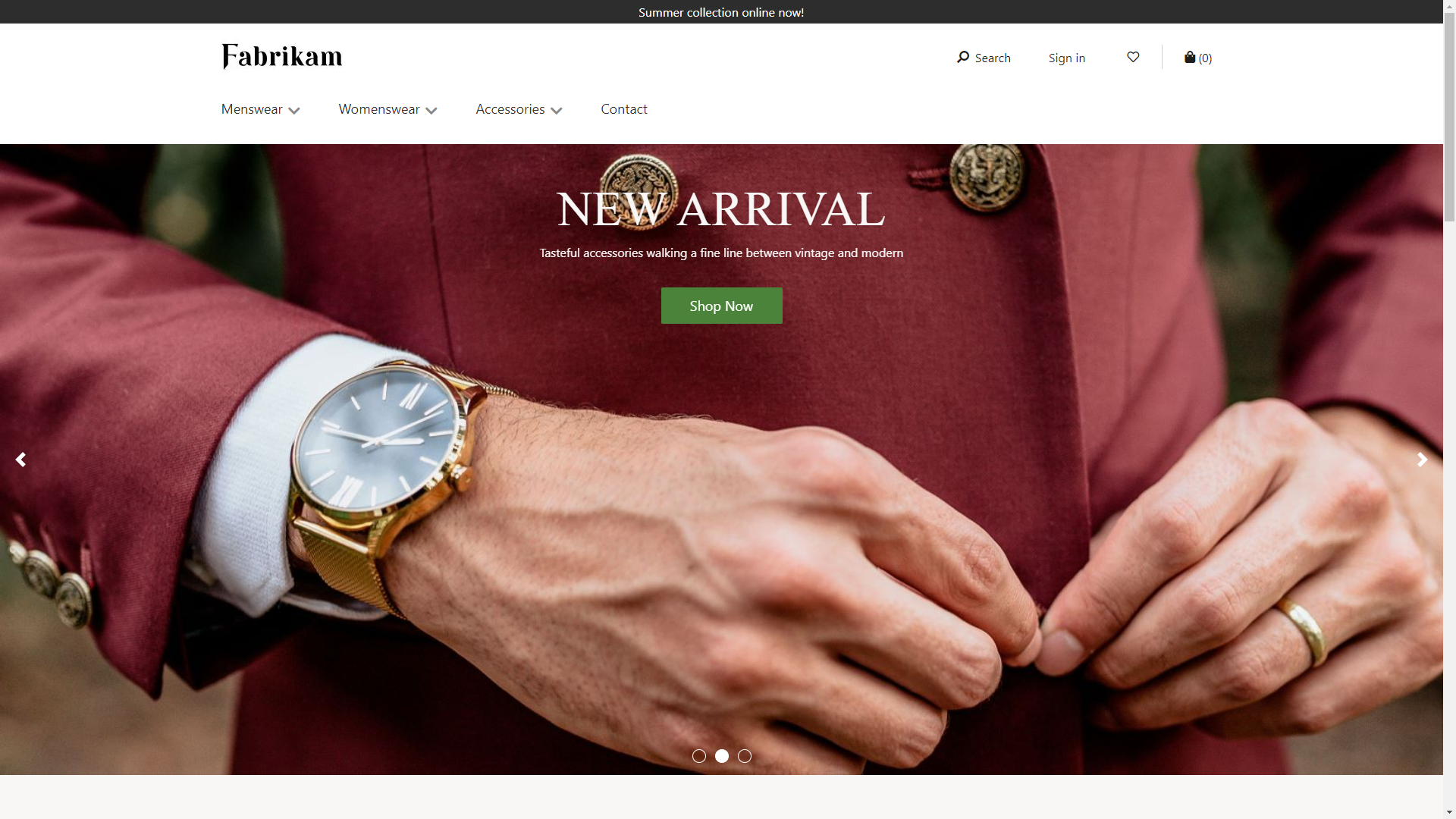
Propriedades do módulo de carrossel
| Nome da propriedade | Alíquota | descrição |
|---|---|---|
| Reprodução automática | Verdadeiro ou Falso | Se o valor estiver definido como Verdadeiro, a transição entre os itens dentro no carrossel ocorrerá automaticamente. Se o valor estiver definido como Falso, nenhuma transição ocorrerá, a menos que o cliente use o teclado ou o mouse para passar de um item para o próximo. |
| Intervalo de transição de slides | Um valor em segundos | O intervalo para transições entre itens. |
| Tipo de transação | Slide ou Fade | O efeito de transição entre itens. |
| Ocultar palheta do carrossel | Verdadeiro ou Falso | Se o valor for definido como True, a palheta do carrossel e o indicador de sequência ficarão ocultos. |
| Permitir descarte do carrossel | Verdadeiro ou Falso | Se o valor estiver definido como True, os usuários poderão dispensar o carrossel. |
Adicionar um módulo de carrossel a uma página
Para adicionar um módulo de carrossel a uma nova página e definir as propriedades necessárias, siga estas etapas.
- Acesse Modelos e selecione Novo para criar um novo modelo.
- Na caixa de diálogo Novo Modelo, em Nome do Modelo, insira Modelo de carrossel e selecione OK.
- No slot Corpo, adicione um módulo Página padrão.
- Selecione Concluir edição para fazer check-in do modelo e depois selecione Publicar para publicá-lo.
- Use o modelo de carrossel que criou para criar uma página nomeada Página do carrossel.
- No slot Principal da nova página, adicione um módulo de contêiner.
- No painel à direita, defina o valor da Largura como Preencher Tela.
- Em Estrutura de Tópicos de Página, adicione um módulo de carrossel ao módulo de contêiner.
- Adicione um módulo de bloco de conteúdo ao módulo de carrossel. Defina as propriedades do módulo de bloco de conteúdo fornecendo Título, Link, Layout e outras propriedades.
- Adicione e configure outro módulo de bloco de conteúdo.
- Defina propriedades adicionais para o módulo do carrossel conforme necessário.
- Selecione Salvar e depois selecione Visualizar para visualizar a página. A página deve mostrar um carrossel que possui dois módulos (um módulo de hero e um módulo de recurso). Você pode alterar propriedades adicionais para os módulos de carrossel, hero e recurso, para obter o efeito desejado.
- Selecione Concluir edição para fazer check-in da página e depois selecione Publicar para publicá-lo.